Bc rshb ru настройка браузера
3. Перейдите во вкладку «Безопасность», нажмите «Надёжные сайты/узлы», далее «Сайты/узлы» (Рисунок 63).

Рисунок 63. Добавление сайта в список надежных.

Рисунок 64. Меню "Надежные сайты".

Рисунок 65. Меню "Другой".
Понизьте уровень безопасности для зоны "Надежные сайты/узлы" до уровня "Низкий" и нажмите кнопку «Сбросить» (Рисунок 66).

Рисунок 66. Сброс особых параметров.
В появившемся окне нажмите кнопку «Да» (Рисунок 67).

Рисунок 67. Настройка зоны "Надежные сайты".
Также в зоне «Надежные сайты/узлы» снимите галочку с пункта «Включить защищенный режим» (Рисунок 68).

Рисунок 68. Отключение защищённого режима.
6. Во вкладке «Дополнительно» в блоке «Параметры» поставьте галочки на пунктах
SSL2.0, SSL3.0, TLS 1.0, TLS 1.1, TLS 1.2 (Рисунок 69).

Рисунок 69. Настройка дополнительных параметров.
7. Во вкладке «Конфиденциальность» снимите галочку «Включить блокирование всплывающих окон» после чего нажмите кнопку «Применить» (Рисунок 70).

Рисунок 70. Отключение блокирования всплывающих окон.
8. Во вкладке «Общие» в пункте «Журнал браузера» нажмите на кнопку «Удалить» (Рисунок 71).

Рисунок 71. Удаление журнала браузера.
В открывшемся перечне выберите 2 пункта: «Временные файлы интернета и веб-сайтов» «Файлы cookie и данные веб-сайтов», после чего нажмите кнопку «Удалить» (Рисунок 72).

Рисунок 72. Удаление временных файлов интернета и файлов Cookie.
5.2 Ручная установка системы ДБО BS-Client.
5.2.1. Ручная установка системы ДБО BS-Client в Windows Vista/7/8/8.1/10.
Для Windows Vista/7/8/8.1/10 рекомендуется устанавливать ДБО BS Client, запустив Internet Explorer от имени администратора.
Для этого перейдите на диск C:\ Вашего компьютера. Далее откройте папку Program Files. В 64-битных версиях Windows нужно открывать папку Program Files (x86) (Рисунок 73).

Рисунок 73. Папка Program Files (x86).
Далее откройте папку Internet Explorer (Рисунок 74).

Рисунок 74. Папка Internet Explorer.
Найдите файл «iexplore». Щёлкните по нему правой клавишей мыши и выберите пункт «Запуск от имени администратора» (Рисунок 75).

Рисунок 75. Запуск IE от имени администратора.

Рисунок 76. Предупреждение системы безопасности.
После этого запустится установщик системы «Интернет-Клиент». Выберите язык установки и нажмите «ОК» (Рисунок 77).

Рисунок 77. Выбор языка установки.
В следующем окне нажмите кнопку «Далее» (Рисунок 78).

Рисунок 78. Приветственное окно установки системы "Интернет-Клиент".
Далее будет предложено выбрать путь к папке, в которую будет установлена система «Интернет-Клиент». Оставьте путь по умолчанию и нажмите кнопку «Далее» (Рисунок 79).

Рисунок 79. Выбор пути для установки.
После этого начнётся установка системы «Интернет-Клиент» (Рисунок 80).

Рисунок 80. Процесс установки системы "Интернет-Клиент".

Рисунок 81. Завершение установки ДБО BS-Client.
5.2.2. Особенности ручной установки системы «Интернет-Клиент» в Windows XP SP3.
Для работы в системе «Интернет-Клиент» на компьютере с ОС Windows XP обязательно наличие обновления Service Pack 3 (SP3).
Откройте меню Пуск;
Правой клавишей кликните по пункту «Мой компьютер»;
Выберите в открывшемся меню пункт «Свойства» (Рисунок 82).
Рисунок 82. Просмотр свойств компьютера.
В открывшемся окне в подразделе «Система» должна быть пометка «Service Pack 3» (Рисунок 83).

Рисунок 83. Свойства системы.
В случае отсутствия Service Pack 3 нужно установить данное обновление для Вашей Windows XP.
В ОС Windows XP ручная установка системы «Интернет-Клиент» аналогична п. 5.2.1. Единственное отличие: браузер Internet Explorer нужно запускать обычным образом, а не от имени администратора.
Использованные термины и сокращения.
ОС - операционная система.
ПК - персональный компьютер.
СКЗИ - средство криптографической защиты информации.
Дистрибутив - набор программ и компонентов, необходимых для работы системы "Интернет-клиент".
Windows XP SP3 - Windows XP Service Pack 3.
Токен - он же eToken. Ключевой носитель, который выдаётся в банке. Выглядит как "флешка" синего цвета.
Драйвер - компонент, необходимый для функционирования токена.
Перегенерация - процесс отправки запроса на рабочий сертификат и его принятия.
Надстройка ActiveX - компонент Internet Explorer, необходимый для корректной работы системы "Интернет-клиент".
Удостоверяющий центр (УЦ) - он же Центр сертификации. Подразделение Банка, выпускающее технологические и рабочие сертификаты для клиентов Банка.

Возможность объединить кредиты разных банков в один кредит без залогов и комиссий с комфортным размером платежа. Разрешено досрочное погашение кредита в любое время без комиссий и ограничений.
Ставка 4.5% действует первый год (с 1 по 12 месяц), 2-й и последующие годы кредита действует ставка 7.9%. Ставка 4.5% действует первый год, 2-й и последующие годы кредита действует ставка 10.2%. Ставка 4.5% действует первый год, 2-й и последующие годы кредита действует ставка 7.9%.Кредиты для бизнеса Россельхозбанка
- Требования к собственнику бизнеса: Возраст: от 18 до 60 лет
- Требования к организации: Форма собственности: Не важно, Размер бизнеса: ИП, малый
- Гражданство РФ: Требуется
- Требования к собственнику бизнеса: Возраст: от 18 до 60 лет
- Требования к организации: Форма собственности: Не важно, Размер бизнеса: ИП, малый
- Гражданство РФ: Требуется
- Требования к собственнику бизнеса: Возраст: от 18 до 60 лет
- Требования к организации: Форма собственности: Не важно, Размер бизнеса: ИП, малый
- Гражданство РФ: Требуется
Ипотечные кредиты Россельхозбанка
Процентные ставки применяются следующим образом:- льготная процентная ставка: с даты заключения кредитного договора по дату изменения льготной процентной ставки на базовую или стандартную процентную ставку при наступлении событий, определенных условиями кредитного договора;
- базовая процентная ставка (льготная процентная ставка, увеличенная на размер Ключевой ставки Центрального банка Российской Федерации): в случае отказа Министерства сельского хозяйства Российской Федерации (далее – Минсельхоз России) в предоставлении Банку субсидий, основанием для которого является недостаток бюджетных ассигнований и лимитов бюджетных обязательств, доведенных до Минсельхоза России как получателя средств федерального бюджета на цели, указанные в Программе субсидирования;
- стандартная процентная ставка: в случае нарушения заемщиком целей использования кредита, указанных в Программе субсидирования либо в случае невыполнения заемщиком обязательств по погашению основного долга и уплате начисленных процентов .
Кредитные карты Россельхозбанка

- Минимальный платеж - 3% от суммы общей ссудной задолженности + проценты

- Минимальный платеж - 3% от суммы общей ссудной задолженности + проценты

- Минимальный платеж - 3% от суммы общей ссудной задолженности





Один из крупнейших российских банков — Россельхозбанк работает с государственным капиталом. Большинство проектов и целевых государственных программ реализовывается именно через этот банка. Общее количество клиентов физлиц превышает 12 млн человек, а ИП и организаций — 10 тыс. клиентов.

Личный кабинет РСХБ для физических лиц
Интернет-банкинг в РСХБ крайне популярен среди клиентов, так как позволяет в несколько кликов совершать необходимую операцию или подавать заявки на продукты и услуги банка. Некоторые из операций, которые можно совершать в онлайн-банке:
- Переводы на счета, карты, вклады, электронные кошельки.
- Оформление кредитов — напрямую или по предодобренному предложению банка. и полное управление ими.
- Оплата услуг, штрафов, пошлин. .
- Открытие и управление металлическими счетами.
В Россельхозбанке онлайн вход в личный кабинет доступен только действующим клиентам — владельцам банковских карт. Если клиент планирует пользоваться интернет-банком, ему следует пройти процедуру регистрации: получить логин и пароль.
Интернет-банк для физических лиц регистрируется по номеру карты — потребуется заполнить форму с данными карты. В личный кабинет получится войти только через пароль: его и логин пользователь назначает на последнем этапе регистрации.
Как войти в личный кабинет Россельхозбанка
Восстановление пароля
Функция восстановления помогает клиентам решить проблемы со входом в систему. Ссылка на операцию расположена на странице входа в систему.
Как войти, если поменялся телефон?
Новый телефон привязывается к личному кабинету двумя способами: через службу поддержки (телефон или чат) и в любом отделении Россельхозбанка. Без привязки нового номера войти в ЛК не получится: клиент не сможет подтвердить уникальный смс-код.
Как удалить личный кабинет Россельхозбанка?
Достаточно перестать пользоваться картой РСХБ: ее необходимо закрыть, подав в банк заявление соответствующего образца. После этого доступ в интернет-банк Россельхозбанка блокируется.
Мобильный банк Россельхозбанка
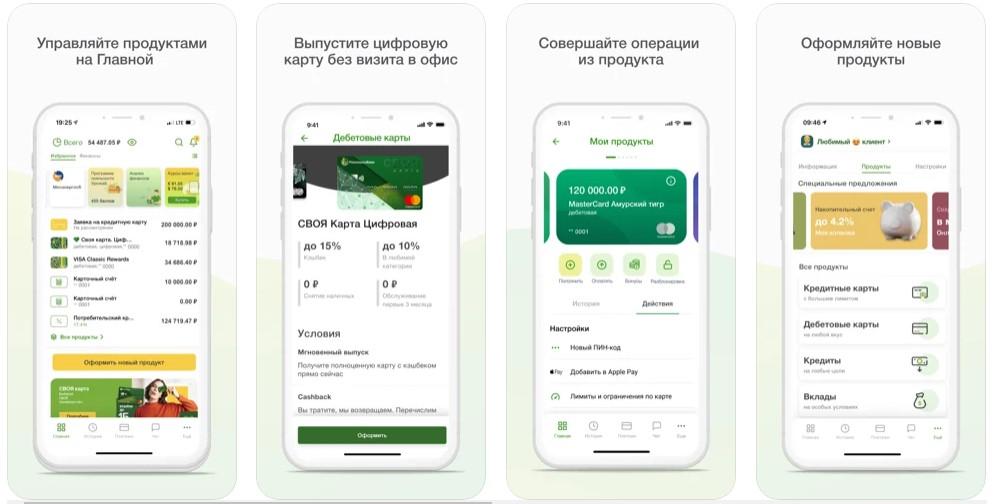
Вторая форма интернет-банка РСХБ — мобильный банк, который устанавливается на смартфон в виде мобильного приложения. Функционал ничем не отличается от полной версии. Более того, здесь есть несколько операций, которых нет в веб-версии интернет-банка, поэтому использование приложения более удобное.
Как установить?
Установить онлайн-банк РСХБ на телефон достаточно просто: необходимо скачать официальное мобильное приложение. Сделать бесплатно это можно здесь:
Логин и пароль, назначенные клиентом при регистрации в веб-версии, используются и в случае со входом в мобильный банк. Также потребуется назначить пин-код для входа в систему.
Интернет-банк Россельхозбанка для юридических лиц
Для представителей бизнеса (клиентов банка) в Россельхозбанке разработан отдельный функционал интернет-банка. Самостоятельная регистрация — недоступна. Клиент получает ключи для входа при заключении договора с банком. После получения регистрационных данных вход в систему для малого бизнеса совершается на официальном сайте кредитной организации.
Достаточно на официальном сайте выбрать категорию клиента:
- микробизнес и малый бизнес,
- средний и крупный бизнес.
Далее вход совершается по данным, полученным в банке при заключении договора.
Интернет-банк – одно из направлений дистанционного обслуживания юридических лиц от АО Россельхозбанка. Сервис разработан для удаленного взаимодействия клиента с банком – управления финансами компании, оформления платежных поручений, перевода средств между собственными счетами и совершения других операций – без визита в обслуживающий офис.


При первом входе появляется окно для ввода данных о компании, где нужно указать ИНН/КПП. Нажать на ссылку «Далее» и изменить пароль. Комбинация должна быть сложной, запоминаемой, не повторять реквизиты компании. Также изменить текущий пароль клиенты могут в разделе настроек, во время рабочего сеанса.
Вышеописанные действия позволяют войти в личный кабинет только после завершения процесса регистрации. В противном случае в системе не отобразится информация, а пользователь не сможет совершать операции.

Получение доступа к системе «Интернет-клиент» осуществляется в несколько этапов:
Процесс требует установки нескольких компонентов и настройки веб-браузера. Чтобы все дополнения загрузились корректно, рекомендуется воспользоваться автоматической установкой.
Дальнейшие действия просты:
- Зайти а папку Загрузки, двойным кликом по файлу запустить загруженный дистрибутив.
- Следовать подсказками системы автоустановки.
- Если система запрашивает разрешение на инсталляцию каких-либо дополнительных плагинов, компонентов или ПО – нужно согласиться, они необходимы для правильной работы.
- На одном из завершающих этапов мастер установки предложить зарегистрироваться на веб-сайте КриптоПРО. Для этого пользователь заполняет все обязательные поля формы, которая откроется. Важно указывать реальные данные и работающую электронную почту.
- Задать логин и пароль для учетной записи КриптоПРО и ввести их в окне авторизации дистрибутива.
- Согласиться с условиями лицензии, затем выбрать пусть для сохранения файла установки КриптоПРО CSP. Файл автоматически загрузится и запуститься на ПК. В дальнейшем вмешательства пользователя не требуются, по окончании инсталляции, если система запросит, перезагрузить компьютер.
Затем система запрашивает ввод серийного номера КриптоПРО, также проводит доустановку различных компонентов программ, обеспечивающих корректную работу личного кабинета. Поэтому нужно кликать «Да» при запросе мастера установки разрешить загрузить и инсталлировать тот или иной файл.
При успешной установке должно открыться информационное окно, а на рабочем столе ПК появятся ярлыки для запуска личного кабинета.
Получение логина в офисе банка
Посещать офис необходимо только лично, так как информация является конфиденциальной. Если доступ к системе оформляет наемный сотрудник компании – директор или главный бухгалтер, потребуется приказ о назначении на должность.
Преимущества клиент-банка для бизнеса
Посредством личного кабинета клиенты смогут:
- Контролировать состояние баланса расчетных счетов.
- Отправлять и принимать платежные поручения.
- Открывать новые счета и депозиты.
- Заказывать выпуск банковских карт.
- Просматривать реквизиты собственных счетов/карт.
- Формировать выписки по операциям.
- Настраивать лимиты на все виды доступных операций по счетам, вкладам, картам.
- Отправлять заявки на получение кредитных средств и просматривать детальную информацию о действующих кредитах.
- Направлять в банк обращения.
Клиент-банк для бизнеса – продукт не новый, но ранее системы были сложны и обладали неудобной навигацией. Россельхозбанк, как один из современных и передовых учреждений, предоставляет пользователям современный онлайн-сервис, соответствующий требованиям бизнеса.
Платежи

Платежи – одна из ключевых функций, в которой нуждается каждая компания, открывшая расчетный счет в банке. Данный раздел личного кабинета включает:
Предоставленные возможности перекроют все потребности малого или среднего бизнеса.
Выписки

Клиенты банка, подключившие интернет-банк, в несколько кликов смогут формировать различные виды выписок:
- По совершенным операциям и передвижении средств за предыдущие периоды;
- Выписку о движении средств будущих периодов – учет необработанных списаний и поступлений;
- Интеграция с программами серии 1С и обмен данными с базами;
- Выгрузка готовых выписок на жесткий диск в формате .pdf;
- Формирование оборотно-сальдовой ведомости для бухгалтерского или налогового учета.
Операции с валютой и банковскими картами

Важные разделы меню личного кабинета – валютные операции и управление пластиковыми картами. Клиентам доступна покупка и продажа валюты, ее конвертация., а также формирование паспортов либо иных документов валютного контроля.
Также пользователи смогут контролировать движение денежных средств по всем корпоративным картам, выпущенным в Россельхозбанке. В одноименном разделе можно смотреть историю операций, устанавливать лимиты на расходные операции, пополнять картсчета.
Расчетный счет для ИП в Россельхозбанке: как открыть

Для доступа к системе онлайн-банкинга коммерческая компания должна стать клиентом Россельхозбанка и открыть расчетный счет. Для этого необходимо:
После подписания договора об открытии счета или ДБО, клиенты могут установить личный кабинет и сразу его использовать.
Перед тем, как выбрать тарифный план расчетно-кассового обслуживания, необходимо ознакомиться со всеми актуальными пакетами. Они отличатся не только по цене, но по условиям.

Приложение для мобильных устройств от Россельхозбанка функционирует на базе операционных систем Android или в AppStore, в зависимости от ОС смартфона или планшетного компьютера. Можно пройти и по прямым ссылкам, размешенным на официальном сайте банка, скачать с цифровых магазинов приложений Google Play и App Store.


Мобильное приложение открывает круглосуточный доступ к личному кабинету. В том числе пользователи могут формировать платежные поручения в режиме 24/7.
Телефон горячей линии
Видео-инструкция: Установка Интернет-клиента Россельхозбанка
Читайте также:


